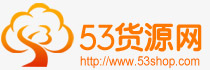哎!!又要用到PS啦! 希望大家可以学习我的精神 不要泄气哦! 我都能写的出来怎么多你还看不下去吗??? 坚持就是胜利!!其实做分类模板就和做店标差不多,只是图片的尺寸不同! 不过还是要写出来的嘛! 让同学们加深下印象嘛!!
开始:
第一步,打开图片。在网上搜索图片素材可以找到许多,下载符合你店面风格的图 片并打开。
第二步,修改图片大小。将刚才打开的图片在图像——图像大小中进 行修改,将图片修改成你需要的大小。不要太大,一屏最好能多显示几个分类模板,便于浏览。也不要太小,总要让人看得清楚吧。反正大小合适才能突出主题。
注意要选“缩放样式”和“约束比”,这样在调整图片 大小的时候长宽比例不会改变,图像不会变形。
第三步,新建一个文件,大小和调整大小后的图片一样。
新文件的背景色设为透明。
第四步,选中原先的图片,用ctrl+a全选,ctrl+c复制,在选中新建 的文件,将图层粘贴上去。
这样做是因为我们下载的许多图片无法直接编辑,所以复制后在新文 件中进行编辑。
第五步,这时可以关闭原图,在新文件中进行编辑就可以了。选择文字工具。
第六步,在图中合适的位置加上分类的文字
第七步,选择有文字的图层,进行复制图层,共复制两个。
第八步,选择刚才复制的两个图层,将这两个图层的文本颜色分别 改成黄色和蓝色。
这时可以把不相关的图层左边的小眼睛关掉,便于观察效果。
第九步,接下来就要在imageready中编辑了
进入imageready打开动画窗口,
关掉图层3.4,第一帧动画中只显示图层1、2
然后设置延迟时间和次数
然后点动画窗口中的这个小图标,复制帧。
修改第2帧显示的图层。关掉第二层,打开第3层。
接下来,再次复制帧,然后关掉第3个图层,打开第4个图层。
这个时候可以预览一下效果了。
最后,就是保存了
更新后附加教程:
OK!将做好的分类摸模板保存后照旧, 传到相册里面!获取网络图片地址.
接下来把地址放到宝贝分类里,进入:我的淘 宝-管理我的店铺-宝贝分类,输入分类名然后点击"添加分类" 如图:

接着粘贴分类图片地址 如图:

最后 点"添加分类图片" 然后打开你的店铺看看你 设计的分类模板是不是在店铺显示啦~~
哈哈 ````` 不要骄傲 继续努力 继续看下面教程~~
最后小结一下,用ps做.gif动画其实就是设置各个图层的显示时间和次序。掌握了这一点,动态店标、动态签名、动态浮标都能迎 刃而解。